この記事では、応募から就業日までの流れをご説明します。
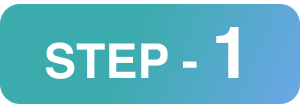
応募者の確認
どんな方から応募があったのか、管理画面から確認をしましょう。
事前に確認をしておくことで、当日の受け入れがスムーズになります。
応募があったときの通知はメールで届きます。
- 求人に応募があると、ご登録のメールアドレスに通知が届きます
- 管理画面の「やることリスト」でも、応募の有無を確認できて便利です
求人に応募があると「【応募あり】〜」から始まるメールが届きます。
メール内のURLをクリックして、応募者を確認しましょう。
※シェアフルからのメールは必ず受信できるように設定をお願いいたします

どんな情報が見れるの?
- 氏名、連絡先などの基本的な情報以外にも、就業履歴、評価情報、質問への回答などが見れます
ユーザーの応募時の情報を確認することで、就業日当日の受け入れがスムーズになりますので、どんな方からの応募なのか、しっかり確認しておきましょう!
■ユーザーの表示例
| 就業者の決定について |
| https://sharefullclt.zendesk.com/hc/ja/articles/900000315646 |
万が一お仕事がなくなってキャンセルしたいときは…??
- キャンセルは管理画面の「就業者」でご対応ください
基本的にお仕事がなくなるなどのことがない場合のキャンセルはなるべく無いようにお願いしていますが、万が一キャンセルせざるを得なくなった場合は管理画面からキャンセル処理をお願いします。
※就業日から2日以内になると、所定のキャンセル料が発生しますのでご了承ください
※労務代行サービスをご利用の場合は、「就業者(勤怠管理)」と表示されています
| キャンセルの仕方 |
| https://sharefullclt.zendesk.com/hc/ja/articles/900000305023 |
■キャンセル処理表示例
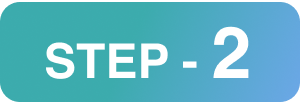
就業当日までにすること
就業日前までにすることはサービスのご利用状況によって変わります。
QR勤怠をご利用する場合は、QRコードを事前に印刷しておきましょう。
事前に準備しておくことは?
- 制服や業務マニュアルなどの貸与物がある場合は、ご準備ください
- 労働条件通知書は自動的にメールでユーザーさんに送付されます
★労務代行サービス(QR勤怠)をご利用している場合
- 管理画面からQRコードを印刷しておきましょう
- 管理画面で表示されるQRコードをそのままユーザーにスキャンしてもらっても大丈夫です
QR勤怠(労務代行+即払い)をご利用頂く場合はQRコードをユーザーさんに読み込んで頂くための準備が必要です。QRコードの発行画面から印刷ボタンをおして、QRコードを事前に印刷しておいてください。
| QRコード勤怠のご利用方法について |
| https://sharefullclt.zendesk.com/hc/ja/articles/900002867343 |
QRコードはこちらから表示できます
※管理画面が開きます
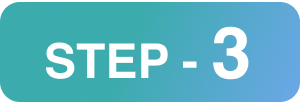
当日の受け入れ
当日はユーザーさんが道に迷うなどのことも考えられますので、
連絡先に設定されているお電話が繋がるようにしてください。
受け入れの担当にシェアフルのユーザーさんが来ることを伝達してください
- 貸与物等がある場合は、返却方法をはじめにお伝え下さい
- 交通費が実費の場合は、往復で実際にかかる額を確認してください
★労務代行サービス(QR勤怠)をご利用している場合
- 開始時間になったら、印刷したQRコード、または管理画面でQRコードを表示してユーザーさんにスキャンしてもらってください
- 終了時間になったら、同じくQRコードを読み込んでもらうようにお伝え下さい
QRコードは、開始時間および終了時間の2回のスキャンのみ行ってください。
休憩時間のQRコードスキャンは不要です。
QRコードはこちらから表示できます
※管理画面が開きます
※QRコードは(株)デンソーウェーブの登録商標です